 4OFFICE2003PowerPoint2003
4OFFICE2003PowerPoint2003
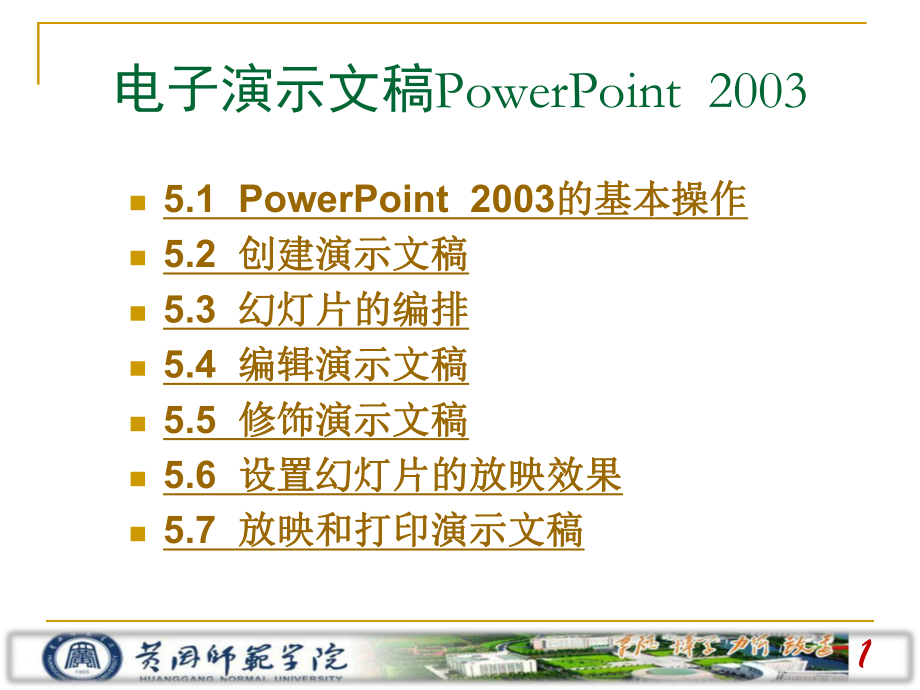


《4OFFICE2003PowerPoint2003》由会员分享,可在线阅读,更多相关《4OFFICE2003PowerPoint2003(50页珍藏版)》请在装配图网上搜索。
1、电子演示文稿PowerPoint 2003n5.1 PowerPoint 2003的基本操作的基本操作n5.2 创建演示文稿创建演示文稿n5.3 幻灯片的编排幻灯片的编排n5.4 编辑演示文稿编辑演示文稿n5.5 修饰演示文稿修饰演示文稿n5.6 设置幻灯片的放映效果设置幻灯片的放映效果 n5.7 放映和打印演示文稿放映和打印演示文稿15.1 PowerPoint 2003的基本操作n5.1.1 PowerPoint 2003的启动与退出的启动与退出n5.1.2 PowerPoint 2003的用户界面的用户界面n5.1.3 PowerPoint 2003的各种视图的各种视图25.1.1 Po
2、werPoint 启动与退出nPowerPoint的常用启动方法:的常用启动方法:q(1)单击)单击“开始开始/程序程序/Microsoft PowerPoint”项。项。q(2)双击桌面上创建快捷方式图标。)双击桌面上创建快捷方式图标。q(3)双击任何一个要处理的)双击任何一个要处理的PowerPoint文档(后文档(后缀为缀为.PPT的文件)。的文件)。q(4)单击)单击“开始开始/运行运行”菜单命令,输入菜单命令,输入Excel 2003应用程序的文件名应用程序的文件名“Powerpnt”。35.1.1 PowerPoint 启动与退出nPowerPoint的常用的常用退出方法:退出方法
3、:q(1)单击)单击PowerPoint应用程序窗口右上角的关闭应用程序窗口右上角的关闭按钮。按钮。q(2)双击)双击PowerPoint应用程序窗口左上角的控制应用程序窗口左上角的控制菜单按钮。菜单按钮。q(3)单击)单击“文件文件”菜单中的菜单中的“退出退出”命令。命令。q(4)按)按Alt+F4组合键。组合键。45.1.2 PowerPoint 的用户界面n1菜单栏菜单栏 n2工具栏工具栏 n3编辑区编辑区 n4视图按钮视图按钮 n5绘图工具栏绘图工具栏n6状态栏状态栏 55.1.3 PowerPoint的各种视图n 普通视图普通视图普通视图包含三种窗格:大纲窗格、幻灯片窗格和备注窗普通
4、视图包含三种窗格:大纲窗格、幻灯片窗格和备注窗格。格。在此视图下,可以输入、编辑和格式化文字,管理幻灯片在此视图下,可以输入、编辑和格式化文字,管理幻灯片以及输入备注信息。以及输入备注信息。n大纲视图大纲视图在此视图下,可方便地组织和查看整个演示文稿的结构。在此视图下,可方便地组织和查看整个演示文稿的结构。便于直接创建、编排和组织幻灯片。例如,直接输入或修改幻便于直接创建、编排和组织幻灯片。例如,直接输入或修改幻灯片的内容、调整各张幻灯片在演示文稿中的位置、改变标题灯片的内容、调整各张幻灯片在演示文稿中的位置、改变标题和文本的级别、展开或折叠正文等。和文本的级别、展开或折叠正文等。65.1.3
5、 PowerPoint的各种视图n幻灯片浏览视图幻灯片浏览视图按顺序显示演示文稿中缩小后的各张幻灯片,使用户可以按顺序显示演示文稿中缩小后的各张幻灯片,使用户可以纵观所有幻灯片的风格和排列。用户可以很方便地添加、移动纵观所有幻灯片的风格和排列。用户可以很方便地添加、移动或删除幻灯片,可以设置幻灯片的放映时间、选择幻灯片的动或删除幻灯片,可以设置幻灯片的放映时间、选择幻灯片的动画切换方式等,但不能对单张幻灯片的内容进行修改和编排。画切换方式等,但不能对单张幻灯片的内容进行修改和编排。n幻灯片视图幻灯片视图屏幕上主要显示当前一张幻灯片的内容,用户可以方便地屏幕上主要显示当前一张幻灯片的内容,用户可
6、以方便地对当前幻灯片的具体内容进行编排,包括输入正文,插入图片、对当前幻灯片的具体内容进行编排,包括输入正文,插入图片、图表、表格和艺术字,设置正文和图片的各种格式等。图表、表格和艺术字,设置正文和图片的各种格式等。75.1.3 PowerPoint的各种视图n备注页视图备注页视图可以很方便地输入演讲者备注,以便在演示过可以很方便地输入演讲者备注,以便在演示过程中使用,也可以打印一份备注页作为参考,或程中使用,也可以打印一份备注页作为参考,或者制做成讲义分发。者制做成讲义分发。n幻灯片放映视图幻灯片放映视图窗口的标题栏、菜单栏、工具栏和状态栏等都窗口的标题栏、菜单栏、工具栏和状态栏等都被隐藏起
7、来,幻灯片的内容占据整个屏幕。被隐藏起来,幻灯片的内容占据整个屏幕。85.2 创建演示文稿n5.2.1 基本概念基本概念n5.2.2 创建演示文稿的方法创建演示文稿的方法 n5.2.3 版式设计版式设计n5.2.4 文本的输入与编辑文本的输入与编辑n5.2.5 保存演示文稿保存演示文稿95.2.1 基本概念n1演示文稿与幻灯片演示文稿与幻灯片n2幻灯片对象与布局幻灯片对象与布局n3模板模板101演示文稿与幻灯片n在在PowerPoint中,制作的一个演示文稿通常中,制作的一个演示文稿通常保存在一个文件里,该文件称为保存在一个文件里,该文件称为“演示文稿演示文稿”,以以.PPT为文件名后缀。演示
8、文稿中的每一页称为文件名后缀。演示文稿中的每一页称为幻灯片,每张幻灯片都是演示文稿中既相互为幻灯片,每张幻灯片都是演示文稿中既相互独立又相互联系的内容。制作一个演示文稿的独立又相互联系的内容。制作一个演示文稿的过程就是依次制作一张张幻灯片的过程。每张过程就是依次制作一张张幻灯片的过程。每张幻灯片中既可以包含常用的文字和图表,还可幻灯片中既可以包含常用的文字和图表,还可以包含声音和视频图像。以包含声音和视频图像。112幻灯片对象与布局n幻灯片由插入文字、图表、组织结构图等所有可幻灯片由插入文字、图表、组织结构图等所有可以插入的对象组成。可以选中每一个对象或对象以插入的对象组成。可以选中每一个对象
9、或对象中的内容进行可能的操作,如改变对象的位置和中的内容进行可能的操作,如改变对象的位置和大小,复制或删除对象,改变对象的属性等等。大小,复制或删除对象,改变对象的属性等等。制作一个幻灯片的过程,就是创建和编辑其中的制作一个幻灯片的过程,就是创建和编辑其中的对象的过程。对象的过程。n幻灯片布局是幻灯片中对象的种类和相互间的位幻灯片布局是幻灯片中对象的种类和相互间的位置。在置。在PowerPoint中提供了中提供了28种参考布局(自动种参考布局(自动版式)供用户选择。版式)供用户选择。123模板nPowerPoint 提供两种模板:设计模板和内容提供两种模板:设计模板和内容模板。设计模板包含预定
10、义的格式和配色方模板。设计模板包含预定义的格式和配色方案,以及幻灯片背景图案等,可以应用到任案,以及幻灯片背景图案等,可以应用到任意演示文稿中创建独特的外观。内容模板包意演示文稿中创建独特的外观。内容模板包含与设计模板类似的格式和配色方案,加上含与设计模板类似的格式和配色方案,加上带有文本的幻灯片,文本中包含针对特定主带有文本的幻灯片,文本中包含针对特定主题提供的建议。题提供的建议。135.2.2 创建演示文稿的方法 n演示文稿的创建方式有三种:演示文稿的创建方式有三种:1.利用内容提示向导利用内容提示向导 2.利用设计模板利用设计模板 3.创建空演示文稿创建空演示文稿 4.通过导入大纲创建演
11、示文稿通过导入大纲创建演示文稿145.2.3 版式设计 图图2-1 标题幻灯片自动版式标题幻灯片自动版式 图图2-2 标题幻灯片标题幻灯片155.2.4 文本的输入与编辑1占位符占位符每张幻灯片上根据所采用的版式,通常都有每张幻灯片上根据所采用的版式,通常都有一些事先设置好的相应一些事先设置好的相应“占位符占位符”。2文本框文本框 如果要在幻灯片中没有占位符的地方输入文如果要在幻灯片中没有占位符的地方输入文本,必须先插入一个文本框。本,必须先插入一个文本框。165.2.5 保存演示文稿n单击单击“文件文件”菜单下的菜单下的“保存保存”命令命令n利用组合键利用组合键Ctrl+Sn单击标准工具栏的
12、单击标准工具栏的“保存保存”按钮按钮说明:说明:文件保存类型可以是:文件保存类型可以是:.PPT、.HTML、.PPS 等等。175.3 幻灯片的编排n5.3.1 幻灯片幻灯片的格式设置的格式设置n5.3.2 幻灯片的插入、修改、删除幻灯片的插入、修改、删除n5.3.3 幻灯片的复制与移动幻灯片的复制与移动185.3.1 幻灯片的格式设置n在在PowerPoint中,可以给文本的文字设置各中,可以给文本的文字设置各种格式,如字体、字号、字形、颜色和阴影等,种格式,如字体、字号、字形、颜色和阴影等,或者设置项目符号,使文本看起来更有条理、或者设置项目符号,使文本看起来更有条理、更整齐;给段落设置
13、对齐方式、段落行距和间更整齐;给段落设置对齐方式、段落行距和间距,使文本看起来更错落有致。距,使文本看起来更错落有致。191.设置字符格式设置字符格式:n设置设置“字体字体”、“字形字形”、“字号字号”、“加粗加粗”、“倾斜倾斜”或或“下划线下划线”等字等字体效果。体效果。n更改文字方向:横排或竖排更改文字方向:横排或竖排。n转换大小写的英文单词转换大小写的英文单词。202.设置段落格式设置段落格式:n设置段落的对齐方式:左对齐、右对齐、设置段落的对齐方式:左对齐、右对齐、居中对齐、分散对齐。居中对齐、分散对齐。n设置段落缩进:首行缩进、左缩进、悬挂设置段落缩进:首行缩进、左缩进、悬挂缩进。缩
14、进。n设置文本的垂直对齐方式:顶端对齐、居设置文本的垂直对齐方式:顶端对齐、居中对齐、底端对齐。中对齐、底端对齐。n调整段间距和行间距。调整段间距和行间距。213.使用项目符号和编号使用项目符号和编号:n可以为幻灯片中的一系列文本段落添加可以为幻灯片中的一系列文本段落添加适当的项目符号或编号。其操作方法与适当的项目符号或编号。其操作方法与在在Word 中一样。中一样。nPowerPoint 2003允许项目符号与编号允许项目符号与编号所引导的文本层次级别分为所引导的文本层次级别分为5级。级。225.3.2 幻灯片的插入、修改、删除n(1)幻灯片的插入)幻灯片的插入n(2)幻灯片的修改)幻灯片的
15、修改n(3)幻灯片的删除)幻灯片的删除235.3.3 幻灯片的复制与移动 n(1)幻灯片的复制)幻灯片的复制n(2)幻灯片的移动)幻灯片的移动245.4 编辑演示文稿n5.4.1 插入图形插入图形n5.4.2 插入表格插入表格n5.4.3 插入图表插入图表n5.4.4 创建组织结构图创建组织结构图n5.4.5 插入声音和影像对象插入声音和影像对象 255.4.1 插入图形n说明:在幻灯片中允许插入各种图片。说明:在幻灯片中允许插入各种图片。插 入 到 幻 灯 片 中 的 图 片 可 以 是插 入 到 幻 灯 片 中 的 图 片 可 以 是Microsoft剪贴画库中的图片、图片文剪贴画库中的图
16、片、图片文件、手工绘制的图形等。件、手工绘制的图形等。n图片格式设置:操作方法类似图片格式设置:操作方法类似Word 2003的图片操作。的图片操作。261插入剪贴画插入剪贴画 图图4-1 “插入剪贴画插入剪贴画”对话框对话框 272插入艺术字 图图4-2 “艺术字库艺术字库”对话框对话框 285.4.2 插入表格n说明:说明:PowerPoint 2003已具备表格制作已具备表格制作功能。在功能。在Word 或或Excel中制作的表格,也中制作的表格,也可以利用剪贴板的可以利用剪贴板的“复制复制”和和“粘贴粘贴”功功能将其插入到幻灯片中。能将其插入到幻灯片中。n表格格式设置:操作方法类似表格
17、格式设置:操作方法类似Word 2003的表格操作。的表格操作。295.4.2 插入表格 图图4-3 “表格表格”自动版式自动版式 图图4-4 “插入表格插入表格”对话框对话框305.4.3 插入图表n说明:可以利用剪贴板将在说明:可以利用剪贴板将在Excel 中制中制作 的 图 表 插 入 到 幻 灯 片 中 之 外,作 的 图 表 插 入 到 幻 灯 片 中 之 外,PowerPoint 2003还允许在幻灯片中还允许在幻灯片中直接插入图表。直接插入图表。n图表格式设置:类似图表格式设置:类似Excel 2003的图的图片操作。片操作。315.4.3 插入图表图图4-5 插入图表插入图表3
18、25.4.4 创建组织结构图n1建立组织结构图建立组织结构图图图4-6 “插入对象插入对象”对话框对话框332组织结构图的格式化图图4-7 组织结构图的结构设计组织结构图的结构设计345.4.5 插入声音和影像对象nPowerPoint中可以播放多种格式的视频文件,中可以播放多种格式的视频文件,如如AVI、MOV、MPG、DAT,其中首选,其中首选AVI格格式的视频文件,这样可以保证在其他计算机上式的视频文件,这样可以保证在其他计算机上播放演示文稿。播放演示文稿。355.5 修饰演示文稿n5.5.1 使用幻灯片母版使用幻灯片母版n5.5.2 设置幻灯片背景设置幻灯片背景n5.5.3 使用设计模
19、板使用设计模板n5.5.4 使用配色方案使用配色方案 365.5.1 使用幻灯片母版n幻灯片母版是一类特殊的幻灯片。幻灯片母版控制幻灯片母版是一类特殊的幻灯片。幻灯片母版控制了某些文本特征(如字体、字号和颜色),称之为了某些文本特征(如字体、字号和颜色),称之为“母版文本母版文本”。另外,它还控制了背景色和某些特殊。另外,它还控制了背景色和某些特殊效果(如阴影和项目符号样式)。幻灯片母版包含文效果(如阴影和项目符号样式)。幻灯片母版包含文本占位符和页脚(如日期、时间和幻灯片编号)占位本占位符和页脚(如日期、时间和幻灯片编号)占位符。如果要修改多张幻灯片的外观,不必一张张幻灯符。如果要修改多张幻
20、灯片的外观,不必一张张幻灯片进行修改,而只需在幻灯片母版上做一次修改即可。片进行修改,而只需在幻灯片母版上做一次修改即可。PowerPoint将自动更新已有的幻灯片,并对以后新将自动更新已有的幻灯片,并对以后新添加的幻灯片应用这些更改。添加的幻灯片应用这些更改。37图图5-1 幻灯片母版视图幻灯片母版视图 38图图5-2 “背景设置背景设置”对话框对话框5.5.2 设置幻灯片背景395.5.3 使用设计模板n每个设计模板均有它自己的幻灯片每个设计模板均有它自己的幻灯片母版。幻灯片母版上的元素控制了母版。幻灯片母版上的元素控制了模板的设计。许多模板还带有单独模板的设计。许多模板还带有单独的标题母
21、版。对演示文稿应用了设的标题母版。对演示文稿应用了设计模板后,计模板后,PowerPoint 会自动更会自动更新幻灯片母版上的文本样式和图形,新幻灯片母版上的文本样式和图形,并按新设计模板的配色方案改变颜并按新设计模板的配色方案改变颜色。应用新的设计模板不会删除已色。应用新的设计模板不会删除已添至幻灯片母版的任何对象(如文添至幻灯片母版的任何对象(如文本框或图片)。本框或图片)。405.5.4 使用配色方案 n幻灯片的配色方案幻灯片的配色方案是指在是指在PowerPoint中,各种颜色设定中,各种颜色设定了其特定的用途,了其特定的用途,它们之间的巧妙搭它们之间的巧妙搭配,可以使得幻灯配,可以使
22、得幻灯片的屏幕显示清晰片的屏幕显示清晰美观,更重要的是美观,更重要的是使得改变幻灯片中使得改变幻灯片中各元素的颜色非常各元素的颜色非常容易。容易。图图5-3 配色方案对话框配色方案对话框415.6 设置幻灯片的放映效果 n5.6.1 设置页面切换设置页面切换n5.6.2 设置对象的动画设置对象的动画n5.6.3 设置动作按钮设置动作按钮n5.6.4 设置放映方式设置放映方式425.6.1 设置页面切换图图6-1 “幻灯片切换幻灯片切换”对话框对话框435.6.2 设置对象的动画图图6-2 “自定义动画自定义动画”对话框对话框445.6.3 设置动作按钮图图6-3 动作按钮动作按钮455.6.4 设置放映方式图图6-3 “设置放映方式设置放映方式”对话框对话框465.7 放映和打印演示文稿 n5.5.1 幻灯片的放映操作幻灯片的放映操作n5.5.2 生成生成PPSn5.5.3 打印演示文稿打印演示文稿475.5.1 幻灯片的放映操作n幻灯片的放映菜单幻灯片的放映菜单q切换幻灯片切换幻灯片q定位幻灯片定位幻灯片q其他功能其他功能n自动放映及其排练记时自动放映及其排练记时 n幻灯片的隐藏幻灯片的隐藏48生成放映文件生成放映文件5.5.2 生成PPS495.5.3 幻灯片的打印n 页面设置页面设置n 打印设置打印设置50
- 温馨提示:
1: 本站所有资源如无特殊说明,都需要本地电脑安装OFFICE2007和PDF阅读器。图纸软件为CAD,CAXA,PROE,UG,SolidWorks等.压缩文件请下载最新的WinRAR软件解压。
2: 本站的文档不包含任何第三方提供的附件图纸等,如果需要附件,请联系上传者。文件的所有权益归上传用户所有。
3.本站RAR压缩包中若带图纸,网页内容里面会有图纸预览,若没有图纸预览就没有图纸。
4. 未经权益所有人同意不得将文件中的内容挪作商业或盈利用途。
5. 装配图网仅提供信息存储空间,仅对用户上传内容的表现方式做保护处理,对用户上传分享的文档内容本身不做任何修改或编辑,并不能对任何下载内容负责。
6. 下载文件中如有侵权或不适当内容,请与我们联系,我们立即纠正。
7. 本站不保证下载资源的准确性、安全性和完整性, 同时也不承担用户因使用这些下载资源对自己和他人造成任何形式的伤害或损失。
